آموزش بهترین ترفندهای کیبورد آیفون و آیپد
شاید شما هم وقت زیادی را هنگام تایپ کردن و سروکله زدن با کیبورد آیفون و آیپد صرف کرده باشید . ما در ادامه تعدادی از حقه های کاربردی برای ساده تر کردن تایپتان را ارائه میدهیم:
کیبوردهای متنی :
IOS دقیقاً میداند که در هر موقعیتی چه نوع کیبوردی را برای تایپ متون باز کند . به عنوان مثال کیبوردی که برای شما در هنگام تایپ متن ایمیل باز میشود با کیبوردی که در براوزر برای تایپ آدرس سایت باز میشود یا برای تایپ شماره تلفن در دفترچه نلفن شما ، متفاوت است. و این تغییرات کاملاً بجاست . چرا که شما برای تایپ یک سری موارد نیازی نیست که وارد قسمت تایپ اعداد شوید و یکسری کاراکتر را پیدا و تایپ کنید.

1- کیبورد Emoji را فعال کنید :
اگر شما در متون تایپی یا توییت ها و پستهای فیس بوکتان مدام از شکلکها یا به اصطلاح emoji ها استفاده میکنید ، بهتر است که آن را در کیبوردتان فعال نمایید.
برای فعال کردن emoji کیبوردتان در آیفون و آیپد به Settings > General > Keyboard > Keyboards > Add New Keyboard رفته و به پایین صفحه اسکرول کنید تا “Emoji” را پیدا کنید و آن را انتخاب نمایید .

پس از این کار شکلکها به کیبورد شما اضافه میشوند و شما یک علامت کره زمین در کیبوردتان میبینید که با انتخاب آن کلی شکلک میبینید که در متونتان میتوانید از آن استفاده نمایید. هم چنین میتوانید با نگه داشتن انگشتتان روی آیکون کره زمین کلاً emoji را برای کیبورد انتخاب نمایید.

3- میانبرهای کیبورد خود را بشناسید :
اگر شما یک کلمه یا جمله را خیلی استفاده میکنید میتوانید برای آن یک شورتکات یا میان بر ایجاد کنید. به این صورت که وقتی آن را تایپ میکنید اتوماتیک برایتان متن کامل تایپ شود.
مثلاً من از “ttyl” برای talk to you later خیلی استفاده میکنم . به همین دلیل هم آن را شورتکات کرده ام. یا مثلاً به جای اینکه ایمیل خود را کامل تایپ کنم با زدن @@ گوشی برایم کل ایمیلم را تایپ میکند.
برای شورتکات کردن باید به Settings > General > Keyboard > Shortcuts رفته و میبینید که قبلاً یکسری شورتکات در لیست شما هست. برای اضافه کردن به این لیست میتوانید آیکون “+” را از بالا سمت راست زده و در قسمت phrase متن کامل که میخواهید برایش شورتکات بسازید و در قسمت shortcut علامت آن یا یک نشانه ای که میخواهید برایتان تبدیل به متن کامل شود را تایپ کنید. به عکس زیر توجه کنید.

یک نکته قابل اهمیت در این مورد سینک iCloud است که بین تمامی دستگاههای IOS تان همگامی ایجاد میکند و در نتیجه این تغییرات در مک شما هم انجام می شود.
4- میانبرهای کیبورد بلوتوث در سفری safari در ایمیل :
Cmd + T باز کردن تب جدید
Cmd + W بستن تب
Cmd + R ریفرش تب
Cmd + L بردن cursor روی آدرس بار
Cmd + N فرستادن ایمیل جدید
Cmd + Shift + D فرستادن ایمیل تایپ شده و آماده
5- غیر فعال کردن یکسری امکانات غیر کارآمد و آزار دهنده کیبورد نظیر Auto-Correct, Auto-Capitalization
برای این منظور به Settings > General > Keyboard رفته و سویچ “Auto-Correction” را غیر فعال کنید. هم چنین میتوانید Auto-Capitalization را نیز غیرفعال کنید. در این قسمت ویژگیهای دیگری نیز وجود دارند که میتوانید آنها را فعال یا غیر فعال کنید.
6- طریقه اضافه کردن سمبلها و نشانه ها و علائم اختصاری به کیبورد آیفون/آیپد :
فرض کنید شما علامت یورو € را پیدا نمیکنید . برای پیدا کردن آن دکمه ی $ روی کیبورد را نگه دارید . پس از آن شما لیستی از کلیه واحدهای پولی ارزی را مشاهده میکنید که € نیز در بین آنهاست.

شما هم چنین میتوانید این حقه را برای کارکترهای لهجه ای و تلفظی نیز استفاده نمایید . یعنی به همین روش که انگشتتان را روی یک حرف مثل A نگه دارید . طبق عکس زیر :

7- تایپ کردن راحت تر پسوند دومینهای مختلف :
برای این منظور انگشتتان را روی دکمه ی نقطه “.” نگه دارید تا لیستی از پسوندهای دومین های مختلف را ببینید.

8- طریقه دو تکه کردن کیبورد آیپد :
از آنجایی که کیبورد آیپد خیلی عریض است ، اپل امکان تایپ نمودن با دو شست را فراهم کرده که با دو تکه کردن کیبورد آیپد فراهم نموده است. برای دو تکه کردن کیبورد آیپد گامهای زیر را دنبال کنید:
- انگشتتان را روی دکمه کیبورد در گوشه ی سمت راست و پایین کیبورد آیپد نگه دارید ( همان دکمه ای که برای مخفی کردن کیبورد آیپد میزنید).
- دو گزینه پیش رو دارید : Undock و Split
- Split را انتخاب کنید . با این عمل کیبورد شما دو تکه میشود.
یک راه دیگر و ساده تر اینست که با دو انگشتتان کیبورد را همزمان به سمت راست و چپ بکشید. انگار که میخواهید کیبورد را دو تکه کنید. یعنی دو انگشتتان را از وسط به سمت راست و چپ بکشید.

9- دکمه های مخفی در کیبورد دو تکه ی آیپد :
طبق عکس زیر هر کدام از دو تکه کیبورد یکسری کلید مخفی دارند که به صورت QWERTY دسته بندی شده اند. این دکمه ها عمل میکنند ولی مخفی هستند که در عکس با مربع های قرمز نشانه گذاری شده اند.
10- روشی بسیار خوب برای شروع یک جمله جدید :
این قابلیت بسیار کاربردی است و شاید خیلی از شماها تا بحال به آن دقت نکرده باشید . شما میتوانید با دوبار تپ کردن دکمه ی space کیبوردتان میتوانید یک جمله جدید آغاز کنید . مثلاً وقتی یک پارگراف طولانی را تمام کرده اید . برای فعال کردن این گزینه باید به Settings > General > Keyboard بروید و Shortcut “.” را فعال کنید.

11- سوئیچ کردن سریعتر بین کیبورد اعداد و حروف :
بعضی از افراد هستند که برای تایپ اعداد روی دکمه 123 کلیک میکنند و پس از تایپ دوباره روی ABC تپ میکنند تا به کیبور اصلی برگردند. یک راه ساده تر اینست که وقتی میخواهید از ABC به 123 بروید انگشتتان را روی123 نگه دارید و بدون اینکه انگشتتان را بردارید انگشتتان را به سمت راست و چپ ببرید و آنچه را میخواهید انتخاب کنید . پس از اینکه انگشتتان را بردارید میبینید که اتوماتیک به کیبورد ABC برگشته اید.
12- تایپ راحت تر حروف بزرگ :
وقتی شما میخواهید در اواسط یک جمله یک حرف را بزرگ تایپ کنید ممکن است طبق روال معمول، دکمه ی caps lock کیبورد را بزنید و پس از تایپ حرف بزرگ دوباره آن را خاموش کنید و به تایپ ادامه دهید. اما راه بسیار ساده تری نیز هست : انگشتتان را روی دکمه shift نگه دارید . بدون اینکه انگشتتان را بردارید ، انگشتتان را روی حرفی که میخواهید بزرگ تایپش کنید ببرید . پس از آن انگشتتان را از روی shift بردارید و میبینید که اتوماتیک خاموش میشود.
13- علائم “” quote و نقل قولی در کیبورد آیفون / آیپد
اگر شما انگشتتان را روی دکمه ” نگه دارید میتوانید انواع نشانه های quote را انتخاب نمایید . مانند عکس زیر :

14- ادغام برخی حروف :
این قابلیت در تایپ متون انگلیسی کاربرد دارد . اگر شما بخواهید “he’ll” یا “we’ll را تایپ کنید، با تایپ کردن “hell” یا “well” ، سیستم IOS نمیتواند آنها را تصحیح کند. اما اگر شما تایپ کنید “helll,” آن را تبدیل به “he’ll.” میکند . اگر تایپ کنید : “welll,” آن را اتوماتیک تبدیل به “we’ll.” میکند. هم چنین اگر برای “we’re.” شما یک e اضافه تایپ کنید یعنی : “weree” آن را تبدیل به “we’re.” میکند.

15- طریقه اضافه کردن کیبوردهایی به زبان دیگر (اینترنشنال) به آیفون / آیپد
برای این منظور به Settings > General > Keyboard > Keyboards رفته و زبان مورد نظرتان را به لیست کیبوردهایتان اضافه نمایید. پس از این کار میتوانید هنگام تایپ متن، با نگه داشتن انگشت یا تنها تپ کردن روی دکمه کره زمین زبانتان را عوض کنید.



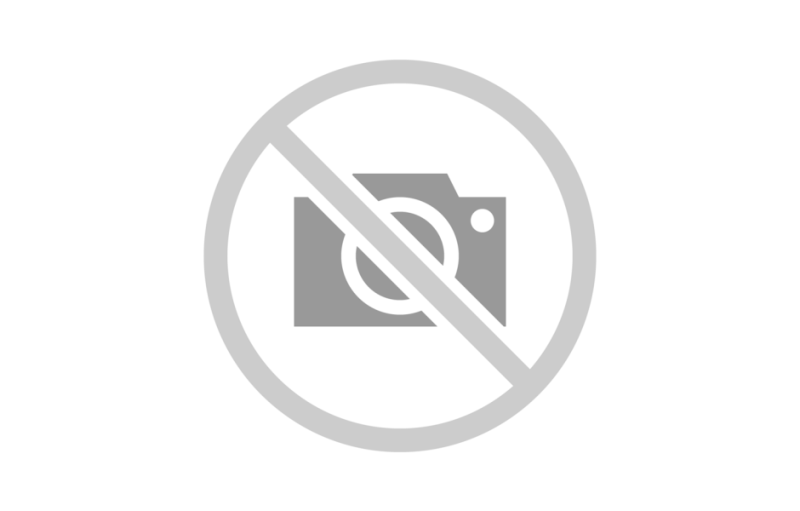






دیدگاهها
افزودن دیدگاه جدید